- Registrado
- 9 May 2017
- Mensajes
- 29.260
- Calificaciones
- 81.589
- Ubicación
- Buenos Aires - Argentina
Cómo desactivar todos los sonidos de Windows 10

Muchos usuarios jamás podrán olvidar el sonido de Windows XP al iniciarse. Tanto es así que algunos incluso se lo han puesto en Windows 10. Sin embargo, al otro lado están los que no quieren escuchar ni un sonido. Ni de notificaciones, ni de aviso de batería baja, ni de inicio de sesión... ninguno en absoluto.
Para ellos es esta pequeña y sencilla guía que enseña cómo desactivar todos los sonidos de Windows 10. Un tutorial que nos mostrará cómo podemos silenciar absolutamente todos los sonidos predeterminados del sistema operativo de Microsoft desde la configuración del mismo y sin ninguna complicación.
Silenciando Windows 10 por completo

Lo primero que debemos hacer es acudir a las opciones de configuración de Windows 10. Basta con acceder a Inicio y clicar sobre el icono de Configuración, la rueda dentada que vemos abajo a la izquierda, o sencillamente comenzar a teclear las primeras palabras de estas opciones. Una vez en la Configuración de Windows, accederemos a las opciones de la sección Personalización.
Una vez abierta este sección, debemos fijarnos en la columna de la parte izquierda de la ventana y acceder a la subsección Temas. En cuanto hayas accedido a ella, el siguiente paso será clicar sobre Sonido, una de las cuatro opciones que veremos.

Llegado a este punto, habremos visto que Windows nos ha abierto una ventana con el encabezamiento Sonido que, salta a la vista, tiene un aspecto de las versiones de Windows de antaño. Las antiguas interfaces sobreviven, como vemos.
Curiosidades a un lado, aquí donde daremos los últimos pasos para desactivar todos los sonidos de Windows 10 con el objetivo de que el silencio se apodere de nuestro sistema. Serán exactamente tres clics.

Clicaremos en el desplegable que encontraremos bajo el encabezado Combinación de sonidos, como podemos ver en la captura de pantalla, seleccionaremos la opción Sin sonidos y haremos clic en el botón Aceptar de esta ventana. Listo, todos los sonidos de Windows quedarán desactivados.
Para asegurarnos de que el silencio es total, sobre todo si en alguna ocasión hemos estado personalizando los efectos de sonido, tendremos que chequear en la ventana anterior que la casilla Reproducir sonido de inicio de Windows se encuentra desmarcada.
No obstante, podemos desactivar o incluso cambiar sonidos concretos navegando a través del apartado Eventos de programa. Sonidos correspondientes a eventos relacionados con el funcionamiento de Windows y sus programas, la presencia de errores o el aviso de diferentes notificaciones. Simplemente debemos clicar sobre el motivo que puede emitir un sonido o no y abajo, en Sonidos, seleccionar (Ninguno) si no queremos que suene nada o, si queremos que se reproduzca cualquier señal acústica, seleccionar la que deseemos de la larga lista disponible.
Para hacer esto mismo en Windows 7 o Windows 8, debemos acceder al Panel de control, acceder a la sección Hardware y sonido y en al apartado Sonido clicar sobre la opción Cambiar sonidos del sistema. Entonces se nos abrirá la misma ventana del último paso del procedimiento con Windows 10 y los pasos a seguir serán los mismos: seleccionar en el desplegable la opción Sin sonidos.
https://www.genbeta.com/paso-a-paso/como-desactivar-todos-sonidos-windows-10

Muchos usuarios jamás podrán olvidar el sonido de Windows XP al iniciarse. Tanto es así que algunos incluso se lo han puesto en Windows 10. Sin embargo, al otro lado están los que no quieren escuchar ni un sonido. Ni de notificaciones, ni de aviso de batería baja, ni de inicio de sesión... ninguno en absoluto.
Para ellos es esta pequeña y sencilla guía que enseña cómo desactivar todos los sonidos de Windows 10. Un tutorial que nos mostrará cómo podemos silenciar absolutamente todos los sonidos predeterminados del sistema operativo de Microsoft desde la configuración del mismo y sin ninguna complicación.
Silenciando Windows 10 por completo

Lo primero que debemos hacer es acudir a las opciones de configuración de Windows 10. Basta con acceder a Inicio y clicar sobre el icono de Configuración, la rueda dentada que vemos abajo a la izquierda, o sencillamente comenzar a teclear las primeras palabras de estas opciones. Una vez en la Configuración de Windows, accederemos a las opciones de la sección Personalización.
Una vez abierta este sección, debemos fijarnos en la columna de la parte izquierda de la ventana y acceder a la subsección Temas. En cuanto hayas accedido a ella, el siguiente paso será clicar sobre Sonido, una de las cuatro opciones que veremos.

Llegado a este punto, habremos visto que Windows nos ha abierto una ventana con el encabezamiento Sonido que, salta a la vista, tiene un aspecto de las versiones de Windows de antaño. Las antiguas interfaces sobreviven, como vemos.
Curiosidades a un lado, aquí donde daremos los últimos pasos para desactivar todos los sonidos de Windows 10 con el objetivo de que el silencio se apodere de nuestro sistema. Serán exactamente tres clics.

Clicaremos en el desplegable que encontraremos bajo el encabezado Combinación de sonidos, como podemos ver en la captura de pantalla, seleccionaremos la opción Sin sonidos y haremos clic en el botón Aceptar de esta ventana. Listo, todos los sonidos de Windows quedarán desactivados.
Para asegurarnos de que el silencio es total, sobre todo si en alguna ocasión hemos estado personalizando los efectos de sonido, tendremos que chequear en la ventana anterior que la casilla Reproducir sonido de inicio de Windows se encuentra desmarcada.
No obstante, podemos desactivar o incluso cambiar sonidos concretos navegando a través del apartado Eventos de programa. Sonidos correspondientes a eventos relacionados con el funcionamiento de Windows y sus programas, la presencia de errores o el aviso de diferentes notificaciones. Simplemente debemos clicar sobre el motivo que puede emitir un sonido o no y abajo, en Sonidos, seleccionar (Ninguno) si no queremos que suene nada o, si queremos que se reproduzca cualquier señal acústica, seleccionar la que deseemos de la larga lista disponible.
Para hacer esto mismo en Windows 7 o Windows 8, debemos acceder al Panel de control, acceder a la sección Hardware y sonido y en al apartado Sonido clicar sobre la opción Cambiar sonidos del sistema. Entonces se nos abrirá la misma ventana del último paso del procedimiento con Windows 10 y los pasos a seguir serán los mismos: seleccionar en el desplegable la opción Sin sonidos.
https://www.genbeta.com/paso-a-paso/como-desactivar-todos-sonidos-windows-10




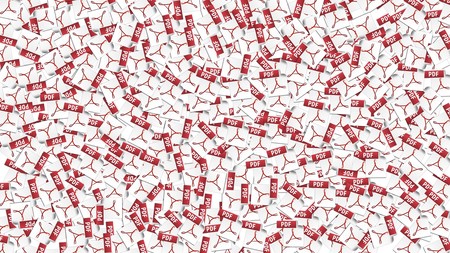













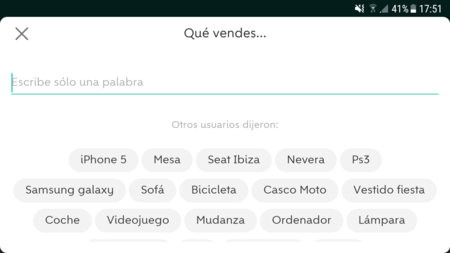













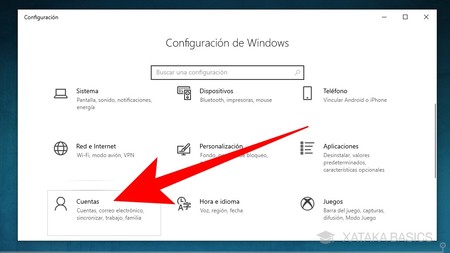
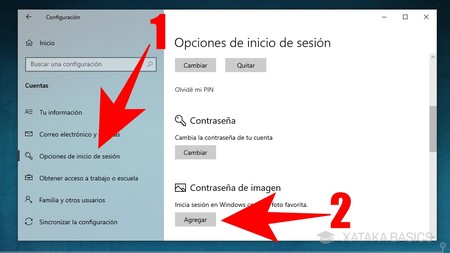
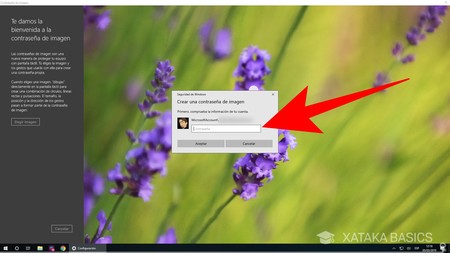
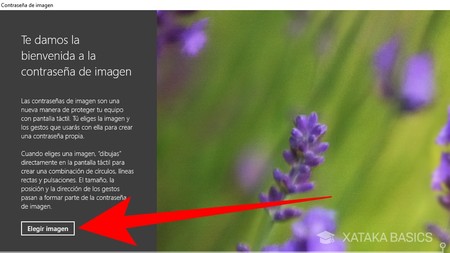
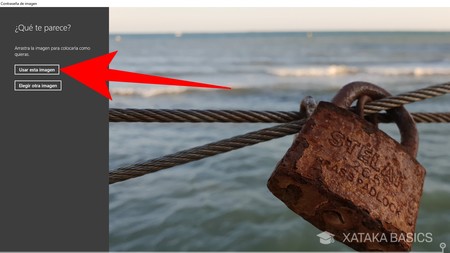
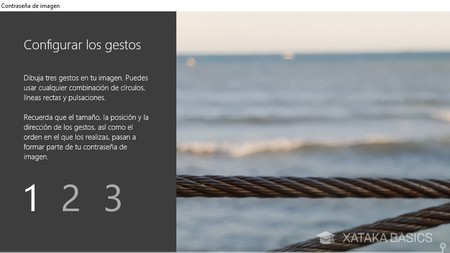

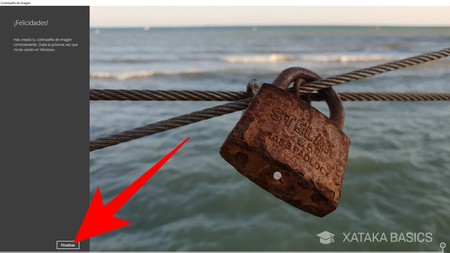








/s3.amazonaws.com/arc-wordpress-client-uploads/infobae-wp/wp-content/uploads/2019/01/28112757/2019-01-11T051643Z_387378168_RC191069B740_RTRMADP_3_INDIA-SOCIALMEDIA-e1552002146795.jpg)
/s3.amazonaws.com/arc-wordpress-client-uploads/infobae-wp/wp-content/uploads/2019/02/13181110/whatsapp-2105015_1920-e1552002121723.jpg)
/s3.amazonaws.com/arc-wordpress-client-uploads/infobae-wp/wp-content/uploads/2019/02/22020218/Falla-Whatsapp-ios-e1552002172849.jpg)
